-Рубрики
- Автолюбитель (32)
- Дарить тепло (18)
- Шитьё (9)
- Развивающие игры (4)
- Одеяло дружбы (2)
- вышивка (1)
- Телеефон (1)
- Вязание (952)
- детское вязание (107)
- жаккард (76)
- Пинетки (17)
- для мужчин (8)
- журналы (25)
- крючком (54)
- мастер класс (47)
- Модели которые мне понравились (122)
- мочалки рукодельные (9)
- носки, варежки, перчатки (95)
- пледы, коврики (71)
- прихватки (17)
- следочки (43)
- спицами (38)
- сумки, чехлы, кошельки (11)
- тапочки (64)
- узоры (145)
- уроки (143)
- шарфы (45)
- Вязанные игрушки (32)
- Дача (81)
- идеи (8)
- огород (65)
- советы (22)
- Декупаж (2)
- Для дневника (52)
- Домоводство (110)
- Интересное (250)
- выражения, высказывания (22)
- шшш (1)
- гороскоп (38)
- другие страны (48)
- животные (4)
- психология (38)
- уроки жизни (65)
- Компьютер (139)
- программы (79)
- уроки фотошопа (27)
- Косметика (69)
- разное (3)
- уход за волосами (15)
- уход за лицом (20)
- уход за ногами (13)
- уход за руками (7)
- уход за телом (1)
- Котоматрица (2)
- Кулинария (122)
- Выпечка (51)
- различаем подлинность продуктов (2)
- горячие блюда (27)
- заготовки (8)
- засолка, заготовка (22)
- напитки (1)
- салаты (4)
- Мои работы (28)
- Музыка (4)
- Народная медицина (140)
- печень (2)
- почки (10)
- суставы (7)
- Плетение из газет (315)
- Виды плетения (31)
- Вазочки (21)
- тонкости (6)
- Покраска трубочек и изделий (6)
- как трубочки крутить (3)
- Загибки, окончание плетения (27)
- изделия (155)
- книги, журналы (30)
- Корзинки (31)
- Коробочки (19)
- мастер класс (233)
- Начало плетения (25)
- рамочки для фото (4)
- Ручки (5)
- Полезная гимнастика (28)
- Рукоделие (53)
- Сумки (13)
- школа (21)
- русский язык (10)
- Юмор (40)
-Поиск по дневнику
-Подписка по e-mail
-Статистика
Записей: 2475
Комментариев: 191
Написано: 2789
Простой фотошоп-урок по рисованию сказочного гриба – домика |
урок по рисованию сказочного гриба – домика.
1. Откроем новый файл с белым фоном, размер файла при рисовании на планшете надо брать побольше, у меня взят 600 на 800 пкс..
2. Создадим Новый слой, назовём его «Контур» и рисуем на этом слое набросок нашего гриба – домика. Проявите всю фантазию! У меня получился такой двухэтажный домик:

3. Создаём ещё один Новый слой, назовём его «Гриб» и поставим этот слой в окне Слоёв между слоем «Контур» и фоновым слоем:
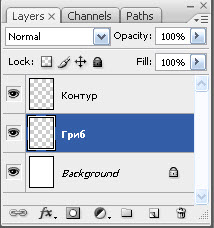
4. Теперь берём какой-нибудь подходящий цвет, я взяла c5c082 и раскрашиваем ножки грибов:
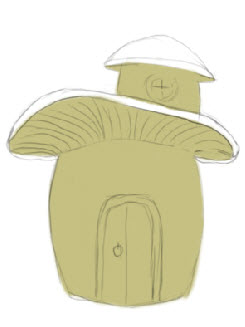
5. Сейчас возьмём мягкую кисть посветлее, я взяла цвет e3dea4 и, нажав F 5, делаем такие настройки кисти:
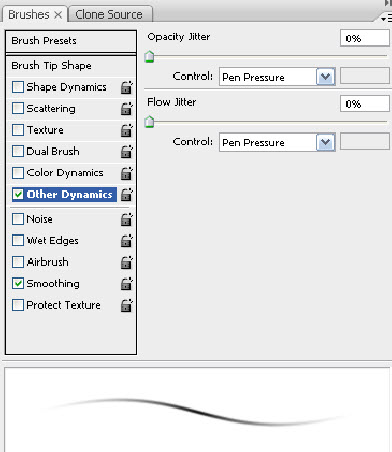
Рисуем полоски на пластинках гриба под шляпкой. Чтобы наша кисть не вылазила за края рисунка можно нажать на иконку блокировки прозрачных пикселей и на слое появится замочек:
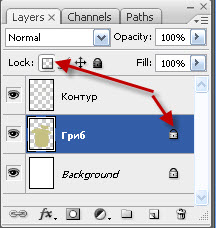
Чтобы снять блокировку, нужно снова нажать на эту иконку.
6. Теперь я взяла тёмный цвет 4f4b18 и добавила тёмных пластинок. Отключив слой с контуром(погасив на слое «Контур» иконку с глазом), смотрим результат и подправляем рисунок:
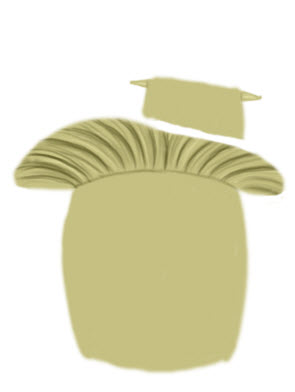
Сейчас будем добавлять тени, чтоб придать нашему грибочку объём. Для этого надо определиться откуда у нас будет падать свет. Пусть он падает откуда то справа сверху. Тень будем делать той же кистью, с теми же настройками, только размер возьмём побольше и мазками, как будто вы красите кистью, наносим тень, у края несколько раз проводим кистью, чтоб тень была погуще, под шляпкой тоже пройдёмся, ну и везде, где вы считаете нужным. Потом мы ещё в процессе рисования можем корректировать всё. У меня вышло так:

Далее, я взяла белый цвет и осветлила среднюю часть ножки.
7. Сейчас опять включим слой «Контур» и начнём рисовать шляпку гриба, для этого создадим новый слой, назовём его «Шляпка», расположим его под слоем «Контур» и над слоем «Гриб»:
Берём кисть, цвет у меня 9b4500, отключаем пока у неё настройку «Другая динамика» и раскрашиваем шляпки на обоих грибах, а также обрамление окна и двери. Отключив контур, вот что получилось:

Добавим тень и свет на шляпку с помощью инструментов «Затемнитель» ( Burn ) и «Осветлитель» ( Dodge )( O ):

8. Теперь приступим к рисованию двери и окна. Создадим новый слой «Дверь», поставим его под слой «Шляпка», и используя тёмный цвет, которым мы затеняли ножки грибов, закрасим углубление дверного проёма, а затем коричневым цветом покрасим дверь. Взяв цвет потемнее разделим дверь на две части и нарисуем ручку у двери – это кольцо. А взяв цвет посветлее, чем дверь очень тонкой кисточкой нарисуем на двери текстуру дерева и этой же кисточкой нарисуем на дверном кольце отблеск света:

По тому же принципу нарисуем и окно. Вот домик и готов!

Осталось только поместить его в соответствующий фон:

| Рубрики: | Компьютер/уроки фотошопа |
| Комментировать | « Пред. запись — К дневнику — След. запись » | Страницы: [1] [Новые] |






